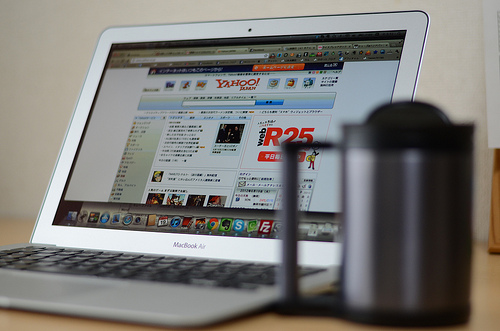
とある昼下がり。
MacBook Airで作業を開始しようとした矢先。脇に置いてあったコップを、手で倒してしまいました。
コップに入っていたアイスコーヒーを、MacBook Airのキーボードの上に大量にぶちまけてしまいました。
一度はあきらめた
まず、急いでキーボード上のアイスコーヒーを手元にあったティッシュペーパーですべて拭きました。
そして、そおっとキーボードを順番に押していきました。ディスプレイ照度を下げるキーが、まったく反応しませんでした。それ以外のキーは反応しました。
「キーボード下にあるCPU等のメイン基盤にコーヒーが侵入してはまずい」と考え、MacBook Airを裏返しにして放置しました。
電源を一度落として再起動したところ、暴走しているような挙動を見せました。パソコンがうまく再起動しないのです。
やっと再起動すると、ディスプレイ照度を下げるキーだけでなく、周辺の多くのキーの動作が反応しないことがわかりました。キーに直接アイスコーヒーがかかっていない「delete」キーも動かなくなりました。

電源を落として、反応しないキーをすべて外して、PCを逆さまにして扇風機で風を一昼夜当て続けました。
一夜明けて、有事発生からちょうど24時間後くらいに、電源をON。ところが、状況は変わらず多くのキーが反応しません。起動はするのですが、ログオン画面でパスワードを入力できません。
この時点で本MacBook Air Mid2011はあきらめて電源オフ。Appleに電話で問い合わせたところ、修理費用は78,750円と言われました。水没は基盤も含めてオール交換になるようです。
それなら新品を買ったほうが割安ということで、最新のMacBookAir Mid2013を注文しました。価格コムで8万円後半の金額で購入できました。カスタマイズしたい方はアップルストアですね。
奇跡の復活
電源を抜いて風通しのよい窓際に一週間ほど放置した後に再起動。すると、キーボードが復活しました。一番最初から反応しなかった「ディスプレイ照度を下げるキー」は、相変わらず反応しませんが、他のキーはすべて動くようになりました。
念のため、電源を切ってさらに一週間放置しました。今後問題が再発する可能性が無いわけではありませんが、ひとまず落ち着きました。
ディスプレイ照度は普段は自動設定で、こと足ります。いざという時はシステム環境設定から変更できます。上部メニューバーにディスプレイ設定へのショートカットを置けるので、実際の利用には特に問題はなさそうです。
すでに最新のMBA2013は購入してしまってので、今回トラブルが発生したMBA2011は、妻のパソコンとして復活させようと思っています。妻のパソコンはレッツノートT5でWinVISTA機。かなり動作が遅いマシンです。2年前のモデルとはいえSSD機のスピードは驚くはずです。
MacBook Airのキーボードにコーヒーをこぼしたときにやるべきこと
- キーボードが下向きになるように逆さまにして、キーボード上のコーヒーを拭く
- 電源を切る
- 機体内のコーヒーを乾燥させるため、できるだけ長い時間、放置する。扇風機を当てたり、乾燥剤を入れた袋の中にいれる
あとは、神のみぞ知るって感じです。
パソコンの脇にコップを置くことは絶対にやめましょう。

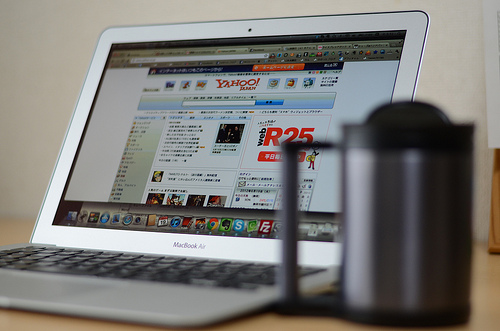
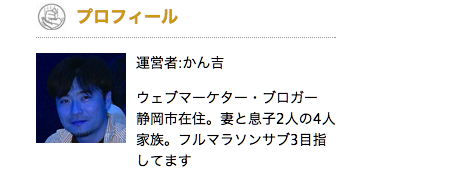
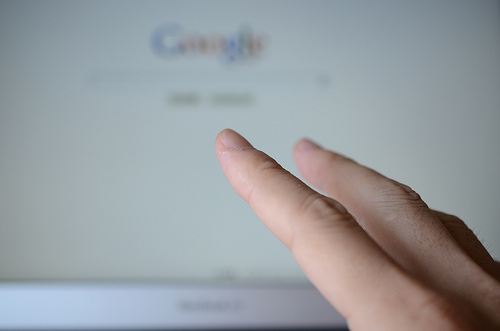
コメント